Größe von MKV-Dateien ändern
Wenn Sie sehr viele MKV-Dateien auf Ihrem Computer haben, insbesondere HD-MKV-Dateien, nehmen diese viel Speicherplatz in Anspruch.
 100% Sicherheit Verifiziert | Kein Abozwang | Keine Malware
100% Sicherheit Verifiziert | Kein Abozwang | Keine MalwareOct 23, 2024• Bewährte Lösungen
Wenn Sie sehr viele MKV-Dateien auf Ihrem Computer haben, insbesondere HD-MKV-Dateien, nehmen sie viel Speicherplatz in Anspruch. Aus diesem Grund fühlen Sie sich vielleicht genervt und möchten die Größe der MKV-Dateien verkleinern. Dazu brauchen Sie einen leistungsstarken und hochwertigen MKV-Resizer zur Hilfe. Wondershare Filmora (für Win und Mac) ist der große Renner. Mit ihm können Sie schnell und einfach die Dateigröße reduzieren und dabei eine relativ hohe Videoqualität beibehalten.
In der Tat gibt es zwei Möglichkeiten für diesen Zweck. Das Senken der Videoauflösung, der Bildrate und der Bitrate ist der beste Weg, um MKV auf eine kleinere Größe zu bringen. Natürlich, wenn es Ihnen nichts ausmacht, Ihre Dateien in einem hochkomprimierten Format wie FLV usw. zu speichern, können Sie es auch mit diesem großartigen MKV-Größenänderungs-Tool tun. Und beides wird in der detaillierten Anleitung unten enthalten sein.
Sie können Filmora kostenlos herunterladen und ausprobieren:
 100% Sicherheit Verifiziert | Keine Malware
100% Sicherheit Verifiziert | Keine Malware
1. MKV-Dateien in das Album des Benutzers importieren
Importieren Sie zunächst Ihre lokalen MKV-Dateien, indem Sie auf die Schaltfläche "Importieren" in der oberen linken Ecke klicken oder die gewünschten MKV-Dateien direkt vom Computer in das Album "Benutzer" dieser App ziehen. Es wird wie folgt angezeigt:

2. Wählen Sie ein Ausgabeformat
Ziehen Sie eine der gewünschten MKV-Dateien aus dem Album dieses MKV-Resizers in seine Zeitleiste. Wenn Sie keine Bearbeitung vornehmen müssen, klicken Sie einfach direkt auf die Schaltfläche "Erstellen", klicken Sie im Popup-Fenster auf die Registerkarte "Format" und wählen Sie dann "MKV" als Ausgabeformat. Beachten Sie, dass Sie stattdessen ein höher komprimiertes Format wie FLV auswählen können, wenn Sie Ihre Datei in einem anderen Format speichern möchten.
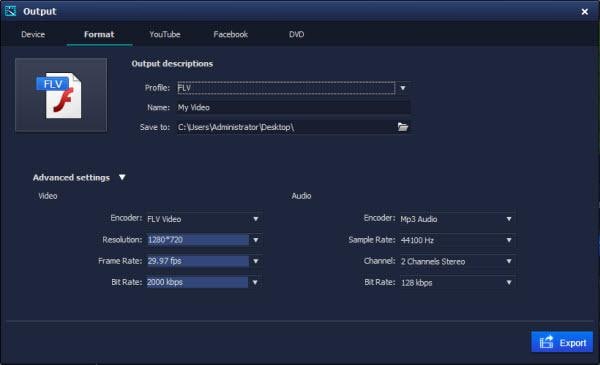
Note: Eigentlich ist das Abschneiden einiger Teile aus der MKV-Datei der direkteste Weg, um die Dateigröße zu reduzieren. Wenn Sie also einige unerwünschte Segmente in der Datei haben, ziehen Sie einfach die Spitze des roten Zeitindikators auf den gewünschten Start- und Endpunkt und klicken Sie dann jedes Mal auf die Schaltfläche "Schere", um den Clip abzuschneiden.

3. Größe der MKV-Datei ändern
Am unteren Rand des Pop-up-Ausgabefensters befindet sich eine dreieckige Schaltfläche. Klicken Sie einfach darauf, um einige notwendige Einstellungen vorzunehmen. Das Verringern der Videoauflösung ist der beste Weg, um MKV-Dateien zu verkleinern. Außerdem können Sie gleichzeitig die Videobildrate und die Bitrate reduzieren. Zum Schluss exportieren Sie die neue MKV-Datei, indem Sie auf die Schaltfläche "Erstellen" klicken.
Sie können Filmora kostenlos herunterladen und ausprobieren:
 100% Sicherheit Verifiziert | Keine Malware
100% Sicherheit Verifiziert | Keine Malware

Video/Audio in 1.000 Formate konvertieren, bearbeiten, brennen und mehr.
Gratis Testen Gratis Testen Gratis Testen


